Cara Menambah Ruang Pertukaran di Debian 10

- 721
- 129
- Marcus Kassulke
Memori swap adalah lokasi di harddisk digunakan sebagai memori oleh sistem operasi. Apabila sistem pengendalian mengesan bahawa memori utama semakin penuh dan memerlukan lebih banyak RAM untuk menjalankan aplikasi dengan betul ia memeriksa ruang swap dan memindahkan fail di sana. Secara umum, Swap adalah sebahagian daripada cakera keras yang digunakan sebagai RAM pada sistem.
Tutorial ini akan membantu anda menambah memori swap pada sistem Debian 10 Buster Linux.
Tambahkan pertukaran dalam Debian 10
Gunakan langkah di bawah untuk membuat dan membolehkan memori swap pada sistem debian anda melalui baris arahan.
1. Semak pertukaran semasa
Pertama sekali, pastikan sistem anda tidak mempunyai memori swap yang dikonfigurasikan pada sistem anda. Anda boleh menyemak sama ada dengan menjalankan salah satu arahan di bawah.
sudo swapon -s percuma -m
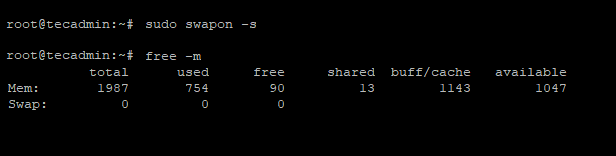
2. Buat fail swap di Debian
Mari buat fail untuk digunakan untuk menukar dalam sistem saiz yang diperlukan. Sebelum membuat fail pastikan anda mempunyai ruang kosong yang mencukupi pada cakera. Umumnya, ia mengesyorkan bahawa swap harus sama dengan dua kali ganda memori fizikal yang dipasang.
Sistem Debian saya mempunyai memori utama 2GB. Oleh itu, kami akan membuat swapfile dengan ukuran 4GB.
sudo fallocate -l 4g /swapfile chmod 600 /swapfile
Yang, buatlah untuk menukar format dan aktifkan pada sistem anda dengan menjalankan arahan berikut:
sudo mkswap /swapfile sudo swapon /swapfile
3. Buat swap kekal
Setelah menjalankan arahan di atas, memori swap ditambah ke sistem anda dan sistem pengendalian boleh digunakan apabila diperlukan. Tetapi selepas reboot pertukaran sistem akan dinyahaktifkan lagi.
Anda boleh menjadikannya kekal dengan memasukkan entri berikut /etc/fstab fail. Edit fail FSTAB dalam editor:
vim /etc /fstab
dan tambahkan kemasukan di bawah ke akhir fail:
/swapfile tiada swap SW 0 0
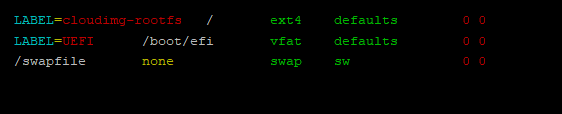
Simpan fail dan tutup. Sekarang memori swap akan terus diaktifkan selepas reboot sistem.
4. Sahkan memori swap
Anda telah berjaya menambah memori pertukaran ke sistem anda. Jalankan salah satu arahan di bawah untuk melihat memori swap aktif semasa pada sistem anda:
sudo swapon -s percuma -m
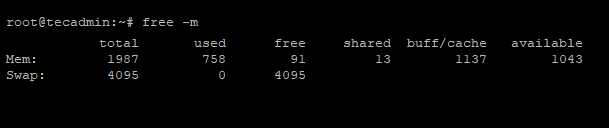
5. Kemas kini Parameter Swappiness
Sekarang tukar swappiness Parameter kernel mengikut keperluan anda. Ia memberitahu sistem berapa kerap sistem menggunakan kawasan swap ini.
Edit /etc/sysctl.Conf Fail:
sudo vim /etc /sysctl.Conf
tambah konfigurasi berikut ke akhir fail
VM.Swappiness = 10
Sekarang muat semula fail konfigurasi SYSCTL
sudo sysctl -p
Kesimpulan
Dalam tutorial ini, anda telah belajar untuk membuat dan membolehkan memori swap pada sistem debian.

